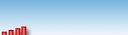حول لقطاتك القديمة وتسجيلاتك الصوتية إلى عروض حديثة
(ام سي تي)
واشنطن: كيم كوماندو*
حفلات التخرج باتت على الأبواب، وهناك أعياد جديدة مقبلة، فأي وسيلة هي الأفضل لتسجيل مثل هذه الأحداث من عروض بصور السلايد للاحتفاظ بالذكريات العائلية القديمة؟
إن بمقدور العرض بسلايدات الفيديو أن يتضمن صورا وتسجيلات صوتية ومقاطع شرائط فيديو. واستخدم أيضا أحدث الصور الرقمية والفيديو، أو قم بتحويل الذكريات العائلية القديمة إلى صور رقمية، خصوصا أن إنتاج برنامج لصور السلايد الفيديو هو عمل سهل ومسلّ بالعدد والأدوات المناسبة.
* تحويل الذكريات رقميا
* أولا: قم بتحويل صورك القديمة إلى صور رقمية، كذلك الحال بالنسبة إلى الفيديوهات والتسجيلات الصوتية. ويمكنك أن تمسح الصور وكذلك سلبياتها بواسطة آلة المسح (سكانر)، أو يمكن لمحل الصور المحلي القيام بذلك لحسابك. أما الفيديو فهو أكثر تعقيدا، فقد تحتاج إلى بطاقة لالتقاط الفيديو لتركبها على جهازك الكومبيوتري، وتأكد من أن التوصيلات تناسب مسجل الفيديو كاسيت أو كاميرا تسجيل الفيديو (كامكوردر).
وتبدأ أسعار بطاقات التقاط الفيديو بسعر 40 دولارا، التي تصنعها شركات مثل «بيناكل» و«إفرميديا» و«هاوبويج». وينبغي أيضا أن تتضمن العدة برنامجا للتسجيل، أو استخدام «ويندوز موفي ميكر». انقر على إشارة البدء «ستارت»، وبعد ذلك على «أوول بروغرامز» (أي جميع البرامج) للعثور على «موفي ميكر». وإذا كنت تملك كاميرا أفلام قياس 8 مليمترات، أو «سوبر 8»، أو 16 مليمترا، فإن وصلها إلى الكومبيوتر يكون صعبا. ولكن قد تستطيع ذلك في المنزل، وإن كنت لا أوصي بذلك، إذ يتوجب هنا أن تكون موجودا في منطقة محلية لأن المحل المحلي للكاميرات قد يكون قادرا على مد يد المساعدة.
ولتحويل السمعيات أو التسجيلات الصوتية إلى رقميات، قم بوصل جهازك الاستيريو إلى الكومبيوتر، وإذا بالوصلات الخارجية توفر لك أفضل الأصوات، ولا حاجة هنا أن تهتم بضبط ارتفاع الصوت. ويتوجب على جهازك الكومبيوتري أن يكون مزودا بوصلات للميكروفونات وأخرى داخلية بحيث يمكن استخدام إحداهما. ولكن مع وصلة الميكروفون يتوجب عليك تعديل ارتفاع الصوت وضبطه.
ومن المحتمل أن يكون كومبيوترك مزودا بوصلات صغيرة قياس 3.5 مليمترا، ويستخدم جهاز الاستيريو احتمالا وصلات من نوع «إيه سي آي». قم بتجسير هذه الوصلات بكابلات من نوع y-cable الثلاثية الرؤوس التي تقوم محلات الأدوات الإلكترونية ببيعها مقابل دولارات قليلة.
وإذا كان جهاز أشرطة التسجيل غير مزود بوصلات خارجية استخدم وصلة الميكروفون، فبدلا عن y-cable استخدم وصلة صغيرة موصولة إلى كابل صغير. وهذه أيضا متوفرة في محلات البيع الإلكترونية لقاء دولارات قليلة.
ويقوم برنامج «أوداستي» المجاني بتسجيل السمعيات والتسجيلات الصوتية، وبعد تركيبه انقر على Edit (تحرير)، ثم على Preferences (أفضليات). انقر على مفتاح Audio1/0 واختر مكبرات الصوت في علبة جهاز التشغيل Playback Device، وفي علبة جهاز التسجيل Recording Device قم باختيار الميكروفون أو الميكروفون الداخلي الموجود ضمن الجهاز.
والآن انقر على زر التشغيل في «أوداستي» واكبس على Play (تشغيل) في جهاز الكاسيت. ولدى الانتهاء من ذلك اضغط على stop (توقف) في «أوداستي»، ثم انقر على «ملف» لتصديره (Export) كملف صوتي WAV. قم بتسمية هذا الملف وانقر على «حفظ». وقد ترغب في تحلية الفيديو ومصاحبته بالموسيقى أو التأثيرات الصوتية، خصوصا أن «موبي غاتيس» و«فايند ساوندس» و«سامبل سواب» تقدم جميعها موسيقى مجانية وتأثيرات صوتية.
* تنظيم عرض بالسلايدات
* والآن قم بفتح «ويندوز موفي ميكر» وانقر على «ملف» واستورد الأخير إلى «المجموعات» Collections، ثم توجّه إلى صورك أو الفيديوهات الخاصة بك، ثم أبرزها Highlight قبل النقر على «استيراد» Import.
اسحب الصور ولقطات الفيديو من المجموعة إلى «منظم رسومات الغرافيكس المتسلسلة» storyboard. اطلب الصور والفيديو الذي ترغبه، وأعد تنظيمها عن طريق السحب والإسقاط. كما يمكن أيضا إضافة مقاطع انتقالية وتأثيرات خاصة، وتحل هذه المقاطع التحويلية بين المشاهد والمناظر المختلفة. ومثال على ذلك يمكن إضافة أضواء باهتة وتغييرات وتأثيرات خاصة، التي من شأنها أن تغير من مظهر الفيديو. ومثال على ذلك يمكن إضافة لون الـ«سيبيا» الذي كان يميز عادة الصور القديمة. ولمشاهدة «المقاطع الانتقالية» المتوفرة انقر على «منظر» View، وبعد ذلك على «المجموعات». انقر على المقاطع الانتقالية الخاصة بالفيديو Video Transitions. ولإدخال أحد هذه المقاطع اسحبها إلى «منظم رسومات الغرافيكس المتسلسلة». ولرؤية التأثيرات انقر على «تأثيرات الفيديو» الموجودة على لوحة «المجموعات». قم بسحب واحد من هذه التأثيرات الخاصة ووضعها على صورة، أو فيديو موجود على «منظم رسومات الغرافيكس».
ولإضافة الصوت انقر على «الصوت» Audio، أو «الموسيقى» الموجودين تحت «استيراد» في «عمود المهام»، ثم انتقل إلى «الصوت» لاختياره قبل النقر على «استيراد». اسحب «الصوت» إلى الصورة أو الفيديو في المكان الذي ترغب أن يبدأ هناك. ويظهر الشريط في «التسلسل الزمني للأحداث». انقر على الطرف الأيمن منه واسحبه لتغيير نقطة نهاية الصوت.
ولمشاهدة برنامج السلايدات هذا الذي قمت بتنظيمه انقر على «تشغيل» play في الجانب الأيمن من الشاشة. وحال الاقتناع بما قمت به وأنجزته انقر على «ملف»، ومنه على «انشر الشريط السينمائي» Publish Movie.
وفي Publish Movie Wizard انقر على Computer Next لإعطاء هذا الفيلم عنوانا أو اسما، وانقر على «التالي» Next لاختيار المزيد من عمليات الضبط Select More settings، واختر DV-AVI NTSC قبل النقر على «نشر» Publish.
لا يستطيع «موفي ميكر» إنتاج برنامج لأقراص «دي في دي» لوحده، من هنا فإنك تحتاج إلى برنامج يوفر لك مثل هذه السلطة، لذلك اقترح الاستعانة ببرنامج «دي في دي فليك» المجاني. من هنا أوصي بالاحتفاظ بملف مشروع «موفي ميكر» (ملف، حفظ)، وبذلك ستكون قادرا على إنتاج أقراص «دي في دي» جديدة كلما احتاج الأمر إلى ذلك، أو قم بإضافته إلى برنامج السلايدات في المستقبل.

(ام سي تي)
واشنطن: كيم كوماندو*
حفلات التخرج باتت على الأبواب، وهناك أعياد جديدة مقبلة، فأي وسيلة هي الأفضل لتسجيل مثل هذه الأحداث من عروض بصور السلايد للاحتفاظ بالذكريات العائلية القديمة؟
إن بمقدور العرض بسلايدات الفيديو أن يتضمن صورا وتسجيلات صوتية ومقاطع شرائط فيديو. واستخدم أيضا أحدث الصور الرقمية والفيديو، أو قم بتحويل الذكريات العائلية القديمة إلى صور رقمية، خصوصا أن إنتاج برنامج لصور السلايد الفيديو هو عمل سهل ومسلّ بالعدد والأدوات المناسبة.
* تحويل الذكريات رقميا
* أولا: قم بتحويل صورك القديمة إلى صور رقمية، كذلك الحال بالنسبة إلى الفيديوهات والتسجيلات الصوتية. ويمكنك أن تمسح الصور وكذلك سلبياتها بواسطة آلة المسح (سكانر)، أو يمكن لمحل الصور المحلي القيام بذلك لحسابك. أما الفيديو فهو أكثر تعقيدا، فقد تحتاج إلى بطاقة لالتقاط الفيديو لتركبها على جهازك الكومبيوتري، وتأكد من أن التوصيلات تناسب مسجل الفيديو كاسيت أو كاميرا تسجيل الفيديو (كامكوردر).
وتبدأ أسعار بطاقات التقاط الفيديو بسعر 40 دولارا، التي تصنعها شركات مثل «بيناكل» و«إفرميديا» و«هاوبويج». وينبغي أيضا أن تتضمن العدة برنامجا للتسجيل، أو استخدام «ويندوز موفي ميكر». انقر على إشارة البدء «ستارت»، وبعد ذلك على «أوول بروغرامز» (أي جميع البرامج) للعثور على «موفي ميكر». وإذا كنت تملك كاميرا أفلام قياس 8 مليمترات، أو «سوبر 8»، أو 16 مليمترا، فإن وصلها إلى الكومبيوتر يكون صعبا. ولكن قد تستطيع ذلك في المنزل، وإن كنت لا أوصي بذلك، إذ يتوجب هنا أن تكون موجودا في منطقة محلية لأن المحل المحلي للكاميرات قد يكون قادرا على مد يد المساعدة.
ولتحويل السمعيات أو التسجيلات الصوتية إلى رقميات، قم بوصل جهازك الاستيريو إلى الكومبيوتر، وإذا بالوصلات الخارجية توفر لك أفضل الأصوات، ولا حاجة هنا أن تهتم بضبط ارتفاع الصوت. ويتوجب على جهازك الكومبيوتري أن يكون مزودا بوصلات للميكروفونات وأخرى داخلية بحيث يمكن استخدام إحداهما. ولكن مع وصلة الميكروفون يتوجب عليك تعديل ارتفاع الصوت وضبطه.
ومن المحتمل أن يكون كومبيوترك مزودا بوصلات صغيرة قياس 3.5 مليمترا، ويستخدم جهاز الاستيريو احتمالا وصلات من نوع «إيه سي آي». قم بتجسير هذه الوصلات بكابلات من نوع y-cable الثلاثية الرؤوس التي تقوم محلات الأدوات الإلكترونية ببيعها مقابل دولارات قليلة.
وإذا كان جهاز أشرطة التسجيل غير مزود بوصلات خارجية استخدم وصلة الميكروفون، فبدلا عن y-cable استخدم وصلة صغيرة موصولة إلى كابل صغير. وهذه أيضا متوفرة في محلات البيع الإلكترونية لقاء دولارات قليلة.
ويقوم برنامج «أوداستي» المجاني بتسجيل السمعيات والتسجيلات الصوتية، وبعد تركيبه انقر على Edit (تحرير)، ثم على Preferences (أفضليات). انقر على مفتاح Audio1/0 واختر مكبرات الصوت في علبة جهاز التشغيل Playback Device، وفي علبة جهاز التسجيل Recording Device قم باختيار الميكروفون أو الميكروفون الداخلي الموجود ضمن الجهاز.
والآن انقر على زر التشغيل في «أوداستي» واكبس على Play (تشغيل) في جهاز الكاسيت. ولدى الانتهاء من ذلك اضغط على stop (توقف) في «أوداستي»، ثم انقر على «ملف» لتصديره (Export) كملف صوتي WAV. قم بتسمية هذا الملف وانقر على «حفظ». وقد ترغب في تحلية الفيديو ومصاحبته بالموسيقى أو التأثيرات الصوتية، خصوصا أن «موبي غاتيس» و«فايند ساوندس» و«سامبل سواب» تقدم جميعها موسيقى مجانية وتأثيرات صوتية.
* تنظيم عرض بالسلايدات
* والآن قم بفتح «ويندوز موفي ميكر» وانقر على «ملف» واستورد الأخير إلى «المجموعات» Collections، ثم توجّه إلى صورك أو الفيديوهات الخاصة بك، ثم أبرزها Highlight قبل النقر على «استيراد» Import.
اسحب الصور ولقطات الفيديو من المجموعة إلى «منظم رسومات الغرافيكس المتسلسلة» storyboard. اطلب الصور والفيديو الذي ترغبه، وأعد تنظيمها عن طريق السحب والإسقاط. كما يمكن أيضا إضافة مقاطع انتقالية وتأثيرات خاصة، وتحل هذه المقاطع التحويلية بين المشاهد والمناظر المختلفة. ومثال على ذلك يمكن إضافة أضواء باهتة وتغييرات وتأثيرات خاصة، التي من شأنها أن تغير من مظهر الفيديو. ومثال على ذلك يمكن إضافة لون الـ«سيبيا» الذي كان يميز عادة الصور القديمة. ولمشاهدة «المقاطع الانتقالية» المتوفرة انقر على «منظر» View، وبعد ذلك على «المجموعات». انقر على المقاطع الانتقالية الخاصة بالفيديو Video Transitions. ولإدخال أحد هذه المقاطع اسحبها إلى «منظم رسومات الغرافيكس المتسلسلة». ولرؤية التأثيرات انقر على «تأثيرات الفيديو» الموجودة على لوحة «المجموعات». قم بسحب واحد من هذه التأثيرات الخاصة ووضعها على صورة، أو فيديو موجود على «منظم رسومات الغرافيكس».
ولإضافة الصوت انقر على «الصوت» Audio، أو «الموسيقى» الموجودين تحت «استيراد» في «عمود المهام»، ثم انتقل إلى «الصوت» لاختياره قبل النقر على «استيراد». اسحب «الصوت» إلى الصورة أو الفيديو في المكان الذي ترغب أن يبدأ هناك. ويظهر الشريط في «التسلسل الزمني للأحداث». انقر على الطرف الأيمن منه واسحبه لتغيير نقطة نهاية الصوت.
ولمشاهدة برنامج السلايدات هذا الذي قمت بتنظيمه انقر على «تشغيل» play في الجانب الأيمن من الشاشة. وحال الاقتناع بما قمت به وأنجزته انقر على «ملف»، ومنه على «انشر الشريط السينمائي» Publish Movie.
وفي Publish Movie Wizard انقر على Computer Next لإعطاء هذا الفيلم عنوانا أو اسما، وانقر على «التالي» Next لاختيار المزيد من عمليات الضبط Select More settings، واختر DV-AVI NTSC قبل النقر على «نشر» Publish.
لا يستطيع «موفي ميكر» إنتاج برنامج لأقراص «دي في دي» لوحده، من هنا فإنك تحتاج إلى برنامج يوفر لك مثل هذه السلطة، لذلك اقترح الاستعانة ببرنامج «دي في دي فليك» المجاني. من هنا أوصي بالاحتفاظ بملف مشروع «موفي ميكر» (ملف، حفظ)، وبذلك ستكون قادرا على إنتاج أقراص «دي في دي» جديدة كلما احتاج الأمر إلى ذلك، أو قم بإضافته إلى برنامج السلايدات في المستقبل.